GTA 5 aufnehmen: Mit den 2 besten Tools schafft man es leicht
Grand Theft Auto, auch als GTA bezeichnet, ist eine Action-Adventure-Videospielserie. Die Spieler können die Rolle eines Verbrechers in der Großstadt übernehmen und erhalten verschiedene Missionen, um die Handlung zu durchlaufen.
Seit seiner Veröffentlichung im Jahr 1997 durch Rockstar hat es viele Weltrekorde gewonnen und über 235 Millionen Verkäufe erzielt. Insbesondere ist der GTA 5 sehr beliebt und hat einen Umsatz von $1 Milliarden bekommen.
Nicht nur im Spiel können Sie auch massive GTA-Spielvideos online finden. In diesem Artikel zeigen wir Ihnen, wie Sie GTA 5 aufnehmen können.
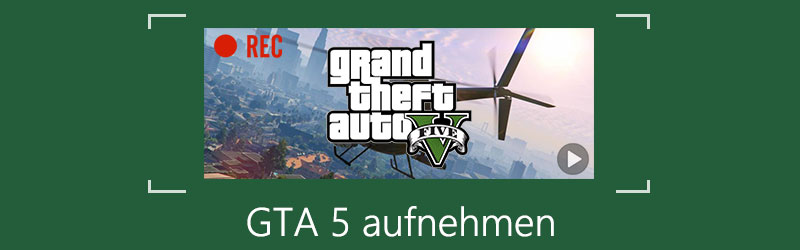
- Teil 1. GTA 5 unter Windows und Mac aufnehmen mit Vidmore Screen Recorder
- Teil 2. GTA 5 Gameplay aufnehmen mit Rockstar Editor
Teil 1. GTA 5 unter Windows und Mac aufnehmen mit Vidmore Screen Recorder
GTA 5 unterstützt sowohl Windows als auch Konsolen wie PlayStation 2/3/4, Xbox 360 usw. Die Aufnahmeaufgabe auf diesen Spielekonsolen kann über die Hotkeys ausgeführt werden. Sie können jedoch GTA 5 auf dem PC und Mac aufzeichnen mit dem professionellen Vidmore Screen Recorder.
Als der beste GTA 5 Recorder hat Vidmore Screen Recorder die folgenden Vorteile.
- GTA 5 aufnehmen mit einer Größe bis zu 3840×2160
- GTA 5 Videos in Echtzeit mit Linie, Form, Pfeil, Text usw. zeichnen
- Keine zeitliche Begrenzung
- Aufnahme mit hoher Bildrate bis zu 60 fps unterstützen
- GTA 5 mit Ihrem eigenen Spielkommentar aufnehmen
- Bild-in-Bild-Spielaufzeichnungen zur Verfügung stehen
Jetzt downloaden Sie Vidmore Screen Recorder und erfahren Sie hier, wie Sie GTA 5 aufnehmen können.
Schritt 1: Starten Sie Vidmore Screen Recorder. Klicken Sie auf Spiel aufnehmen.
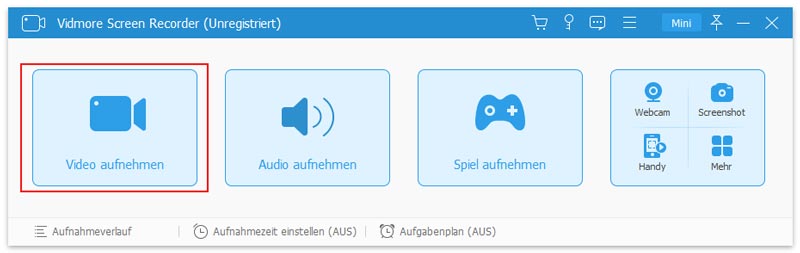
Schritt 2: Öffnen Sie das GTA 5 Gameplay. Klicken Sie auf Das Spiel auswählen und wählen Sie Ihr GTA 5 aus.
Wenn Sie Ihren Gameplay-Kommentar behalten möchten, aktivieren Sie einfach Mikrofon und Systemsound.
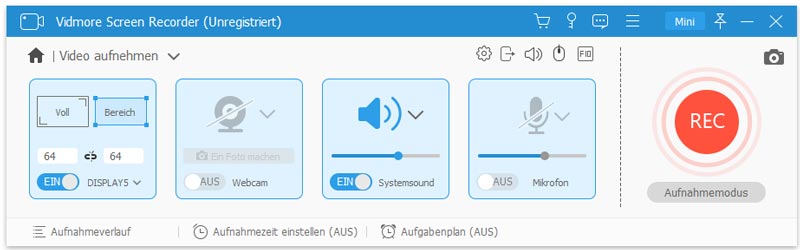
Klicken Sie auf Einstellungen und ehen Sie zu Mauszeiger. Hier können Sie Mauszeiger anzeigen, Mausklicks hervorheben und Mausbereich hervorheben. Sie können auch nach Ihrem Bedarf Hotkeys einstellen. Klicken Sie auf OK, um die Einstellungen zu speichern.
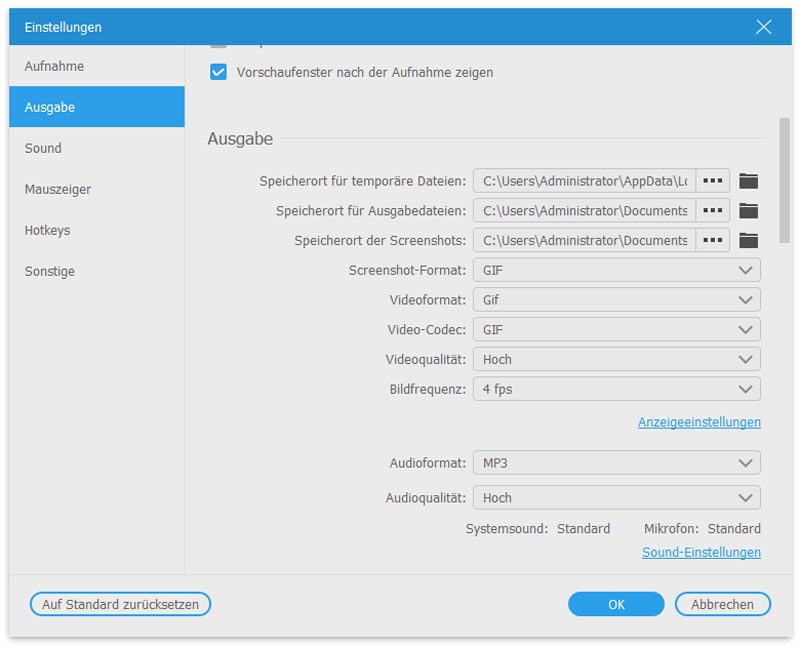
Schritt 3: Wenn alle Einstellungen gut angepasst sind, klicken Sie einfach auf REC, um die Aufzeichnung von GTA 5 zu starten. Während der Aufnahme können Sie auf Bearbeiten klicken, um die Untertitel hinzuzufügen, eine Linie zu zeichnen usw.
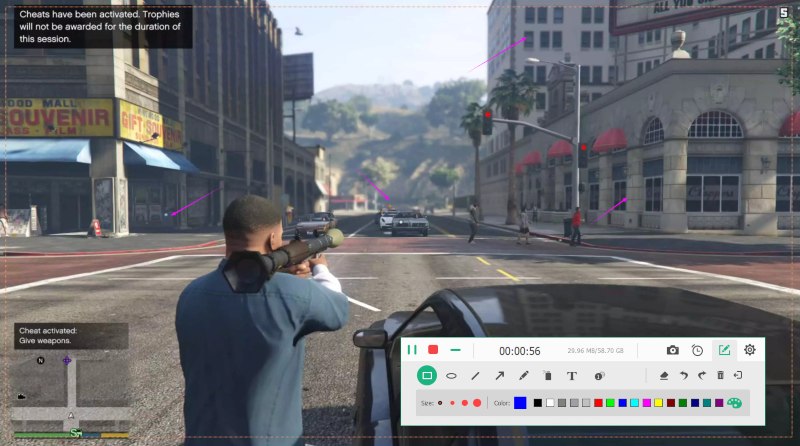
Schritt 4: Klicken Sie auf Stoppen, um eine Vorschau der GTA-Spielaufzeichnung anzuzeigen. Während der Vorschau können Sie auf Schneiden klicken, um die unerwünschten Teile aus Ihrer Spielaufzeichnungsdatei zu entfernen. Klicken Sie auf Speichern, um das GTA 5 Video auf dem lokalen Computer zu speichern.
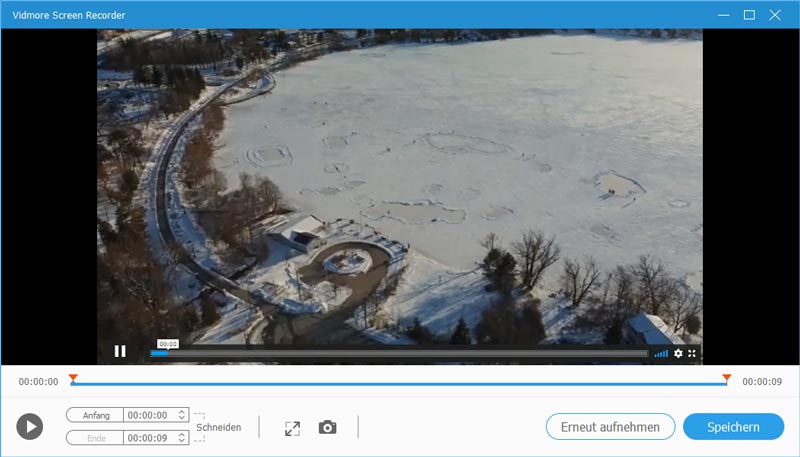
Teil 2. GTA 5 Gameplay aufnehmen mit Rockstar Editor
Grand Theft Auto 5 verfügt über eine eigene Aufnahmesfunktion, nämlich Rockstar Editor. Sie können mit diesem integrierten Aufnahme- und Bearbeitungstool Rockstar Editor GTA 5-Videos über die Hotkeys aufnehmen.
Schritt 1: Drücken Sie ALT und F1, um die Aufnahme während des Spiels zu starten und zu stoppen. Drücken Sie Linke ALT und F1, um die Aufnahme zu speichern. Wenn Sie auf Linke ALT und F3 drücken, werden alle aufgezeichneten Daten gelöscht. Die Aufnahme wird jedoch gepuffert und gespeichert, bis Sie F2 drücken und eine Aktion Replay erstellen.

Schritt 2: Klicken Sie auf die Pause-Taste und wählen Sie Rockstar Editor. Wählen Sie Clip Management anschließend und verwenden Sie die Werkzeuge, um Ihre Aufzeichnung wie Bedienfeld, Markierungen, Anker, Kameras, Effekte, Audiooptionen, Geschwindigkeit, Miniaturansichten, Negationen usw. einzustellen.
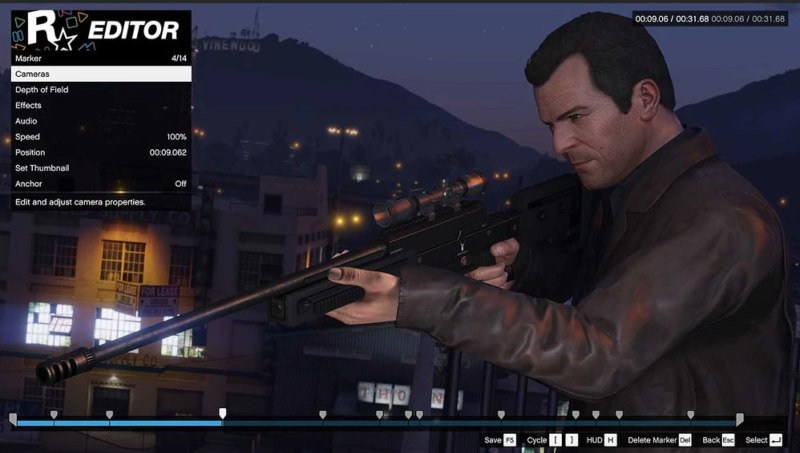
Schritt 3: Drücken Sie F5, um Ihre Aufnahme schnell zu speichern. Außerdem können Sie die Bildrate (bis zu 60) und die Bitrate auswählen. Wenn Sie die GTA 5 Aufnahme auf Sozialplattformen hochladen möchten, gehen Sie zu Videogalerie.

Fazit
In diesem Artikel haben wir Ihnen 2 Tools gezeigt, mit denen Sie GTA 5 aufnehmen können. In Vergleich zum Rockstar Editor ist Vidmore Screen Recorder mächtiger. Wenn Sie Xbox One aufnehmen oder World of Warcraft aufnehmen möchten, ist diese Software auch Ihre beste Wahl. Zögern Sie nicht, diesen Artikel mit Ihren Freunden zu teilen.
 Xbox Game DVR
Xbox Game DVR 3DS Gameplay aufnehmen
3DS Gameplay aufnehmen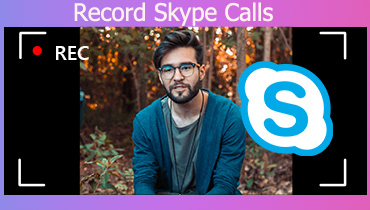 Skype Anrufe aufzeichnen
Skype Anrufe aufzeichnen